Cel mai adesea, există momente în care trebuie să deschideți linkuri web din aplicații Android terțe (de exemplu, luați în considerare accesarea unei adrese URL pe care prietenul dvs. v-a trimis-o prin e-mail sau WhatsApp). În astfel de cazuri, legătura se deschide în general în browserul implicit (în principal Google Chrome). Deși nu este o problemă, acest lucru vă duce imediat la Chrome. Și după ce ați terminat vizualizarea linkului în Chrome, trebuie să reveniți manual la aplicația pe care o utilizați. Destul de enervant, nu crezi?
Nu mai, mulțumită Chromer pentru Android. Este o aplicație Android genială, care vă permite să deschideți linkuri în Chrome fără a părăsi aplicațiile. Cu Chromer, puteți accesa rapid linkuri așa cum ați face în Chrome și puteți reveni instantaneu la orice ați făcut. Sună interesant? Citiți mai multe despre Chromer un pic mai mult, apoi aflați cum îl puteți utiliza pentru a vizualiza mai bine linkurile.
Ce este exact Chromer? Și de ce ar trebui să-l folosiți?
În esență, Chromer simplifică o caracteristică orientată spre dezvoltatori a Chrome, numită File personalizate Chrome. În cele mai simple cuvinte, filele personalizate Chrome permit oricărei aplicații să lanseze o versiune simplificată a Chrome pentru vizualizarea oricărei adrese URL / linkuri, fără a necesita lansarea aplicației complete a browserului Chrome. Deci, Chromer oferă aplicațiilor propria mini-versiune de Chrome pentru accesarea linkurilor.
Utilizarea Chromer are cu siguranță un sens, deoarece face ca vizualizarea linkurilor și a adreselor URL să fie extrem de convenabilă. Nu trebuie să reveniți manual la aplicația originală pe care o utilizați, iar telefonul dvs. Android nu trebuie să suporte cheltuielile generale de lansare a altei aplicații. Mai mult, Chromer folosește motorul de redare Chrome și vă oferă, de asemenea, acces la funcțiile standard Chrome, cum ar fi parolele salvate, informațiile de completare automată și actualizările de securitate..
Cum se folosește Chromer pentru a vizualiza linkuri în Chrome fără a părăsi aplicații?
Pasul 1: Când rulați Chromer pentru prima dată după instalare, primul lucru este să îl setați ca browser implicit. Pentru aceasta, atingeți Setați browserul implicit și selectați Chromer din listă.
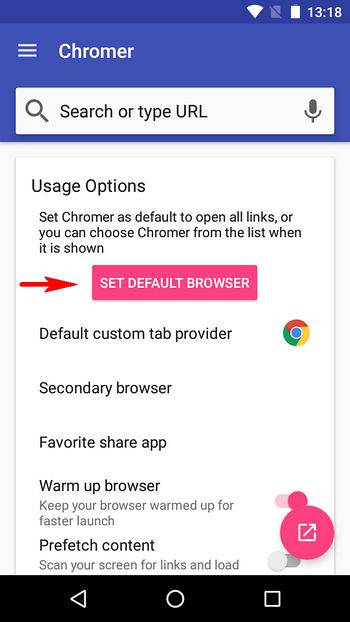
Notă: Dacă metoda de mai sus nu funcționează, puteți seta alternativ Chromer ca browser implicit prin setările Android. Mergi la Setări> Aplicații, și atingeți „Angrenaj”În colțul din dreapta sus. Acum, du-te la Aplicații implicite> Aplicație browser, și selectați Chromer.
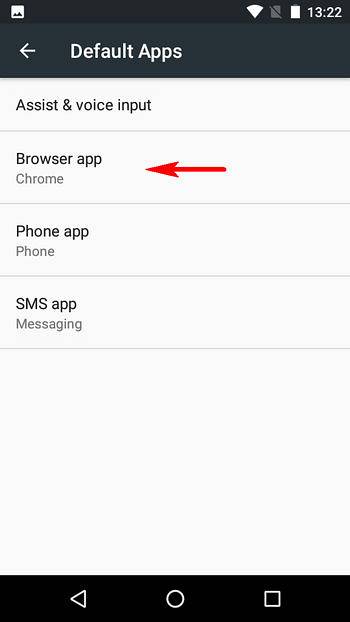
Pasul 2: Este cam tot ceea ce este necesar pentru ca Chromer să funcționeze. În continuare, linkurile din aplicații vor fi deschise într-o filă personalizată Chrome prin Chromer, acționând ca o versiune mini a Chrome. Când ați terminat, pur și simplu atingeți "X" butonul de pe bara URL pentru a returna aplicația pe care o utilizați. Aruncați o privire la următorul videoclip, ilustrând acțiunea:
În plus față de cele de mai sus, Chromer are, de asemenea, câteva opțiuni la îndemână, care pot fi configurate cu ușurință în cadrul aplicației. Acestea sunt menționate mai jos:
> Chromer poate scana ecranul dispozitivului dvs. Android pentru legături / adrese URL și le poate încărca în fundal pentru un acces mai rapid. Mai mult, aplicația poate fi configurată pentru a încărca link-uri în fundal, numai prin Wi-Fi, pentru a conserva datele mobile.
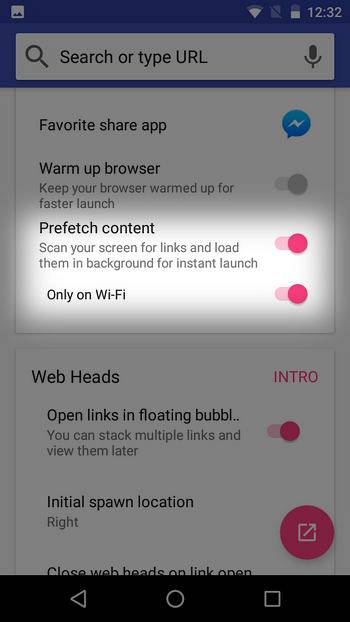
> Puteți efectua direct o căutare text sau vocală (prin Google) din Chromer.
> Ca acțiune secundară, puteți alege să deschideți linkurile accesate într-un alt browser sau să le partajați prin alte aplicații (configurabile în Chromer).
> Conform celei mai recente versiuni testate (1.5), Chromer poate oferi Chrome bara de instrumente cu filă personalizată, o culoare bazată pe aplicația din care este accesat linkul.
> Există chiar și o funcție de capete web (cum ar fi capetele de chat Facebook Messenger), care vă permite stivați mai multe link-uri ca bule plutitoare, pentru a le accesa ulterior (vezi captura de ecran de mai jos). Cu toate acestea, aceste bule arată doar prima literă a link-ului (de exemplu, G pentru www.google.com), în loc de ceva mai ușor de recunoscut, cum ar fi un favicon de pe site, care devine puțin confuz..
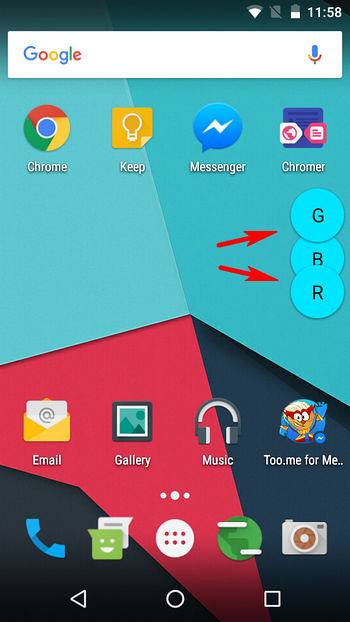
Descarca
VEZI ȘI: 15 trucuri Google Chrome pentru a-ți crește productivitatea
Accesați linkuri în aplicații fără a le părăsi
Având în vedere cât de des trebuie să accesăm linkuri / adrese URL din alte aplicații Android, săriți în mod constant la Chrome și apoi să reveniți devine foarte enervant. Din fericire, Chromer pentru Android vă salvează toate problemele, facilitând vizualizarea linkurilor nu numai că este mai ușoară și mai rapidă, ci și cu toate caracteristicile de securitate ale Chrome. Încercați-l și spuneți-ne părerile dvs. în comentariile de mai jos.
 Gadgetshowto
Gadgetshowto



